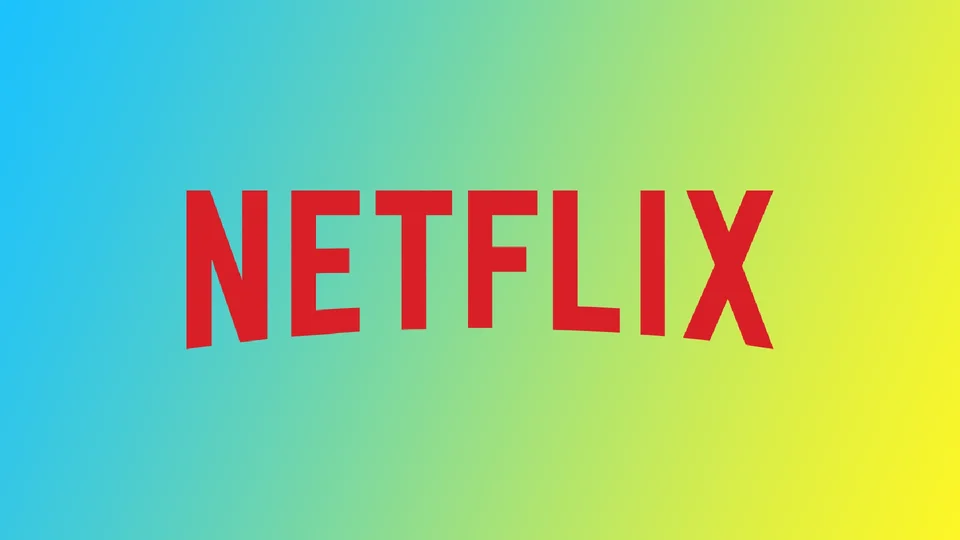Souporaba računa Netflix z družino in prijatelji je lahko odličen način za prihranek denarja, vendar lahko predstavlja tudi težavo, če nekdo uporablja vaš račun brez vašega dovoljenja. Poleg tega je Netflix pred kratkim začel “kaznovati” tiste, ki uporabljajo isti račun, vendar živijo v različnih hišah. Takšni računi so dodatno plačani za uporabo družinskega dostopa, ki ni v skladu s pravili.
Čeprav prej določenega uporabnika niste mogli odstraniti iz računa Netflix, je od novembra 2022 takšna funkcija na voljo. Zdaj si lahko ogledate vse aktivne seje, v katerih je prijavljen vaš račun, in selektivno izženete uporabnike. To lahko storite prek nastavitev računa tako v namizni različici pretakanja kot v mobilni aplikaciji. Poglejmo si podrobneje, kako to deluje.
Kako nekoga odjaviti iz računa Netflix
Če želite nekoga izključiti iz računa Netflix, se morate odjaviti iz računa v vseh napravah tega uporabnika in nato spremeniti geslo za svoj račun Netflix. Najprej vam bom pokazal, kako se odjavite iz drugih naprav z uporabo namizne različice Netflixa in mobilne aplikacije.
Uporaba namizne različice
- Ko se prijavite v svoj račun in izberete glavni profil, kliknite ikono svojega profila v zgornjem desnem kotu zaslona.
- V spustnem meniju izberite Račun.
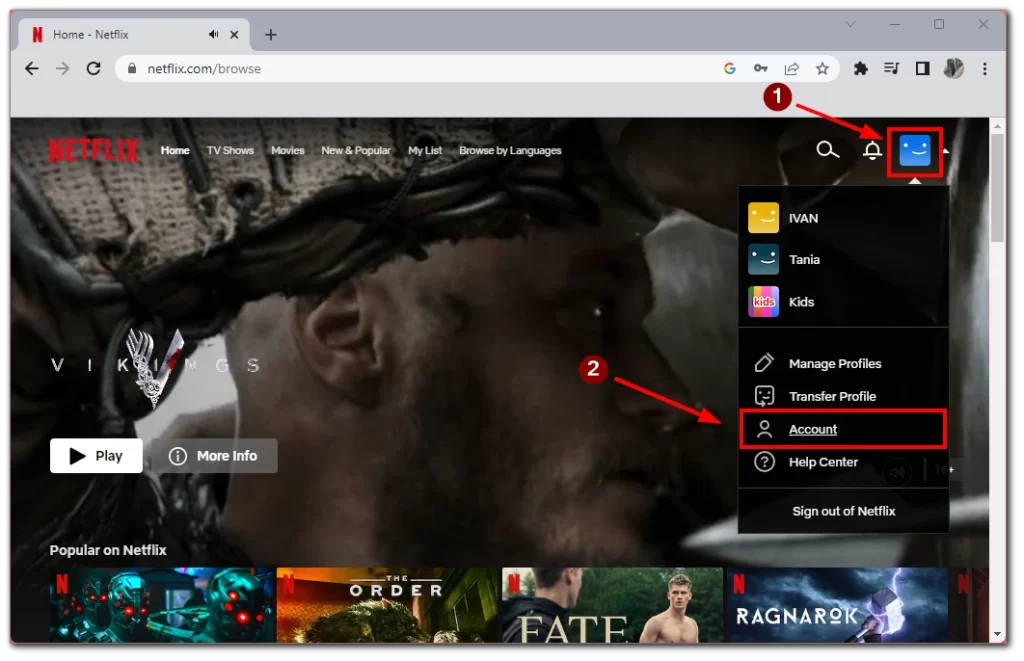
- Tu se pomaknite navzdol in kliknite Upravljanje dostopa in naprav.
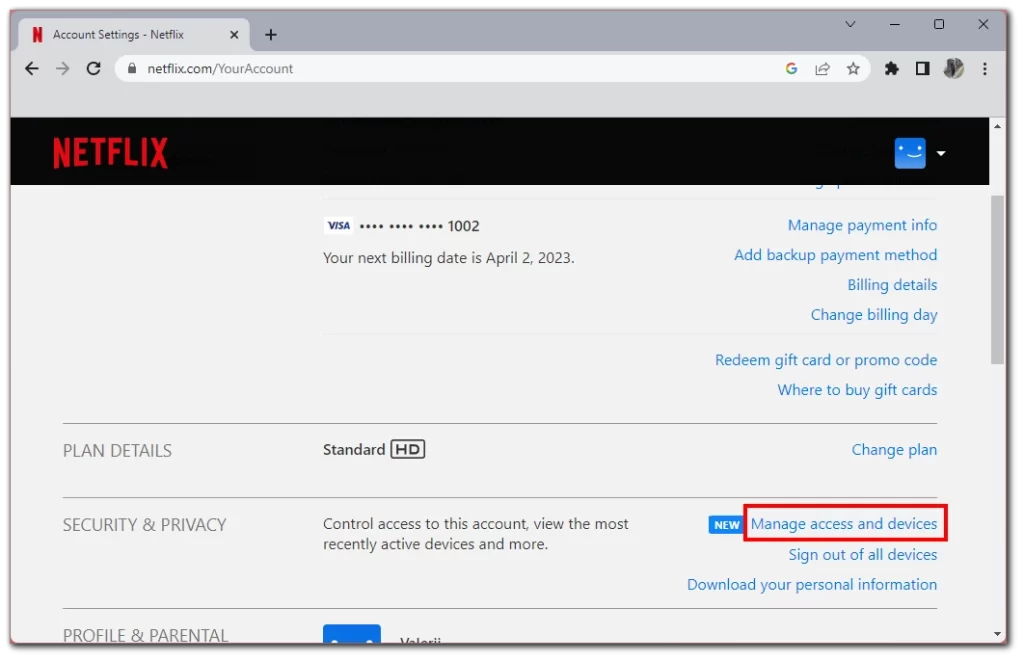
- Prikazan bo seznam vseh naprav, v katerih je prijavljen vaš račun. Poiščite napravo, ki je ne potrebujete več, in pod njo kliknite Odjavi se.
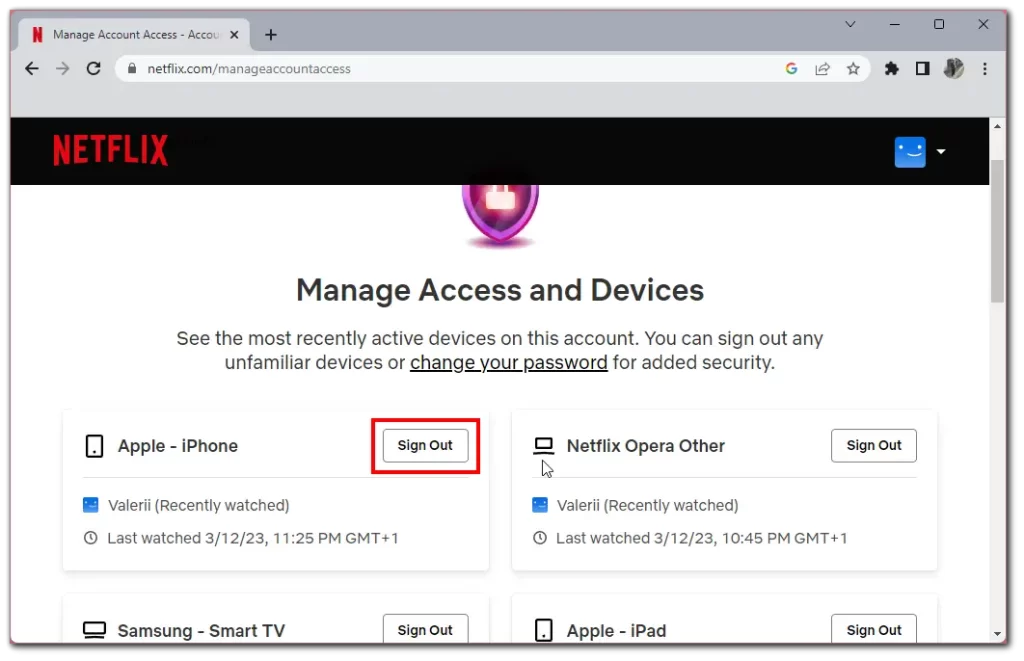
- Nato se prikaže zelen znak, ki potrjuje, da je naprava odjavljena.
Uporaba mobilne aplikacije
- Prijavite se v svoj račun in izberite glavni profil. Nato na glavni strani tapnite ikono svojega profila v zgornjem desnem kotu zaslona.
- V stranskem meniju izberite Račun.
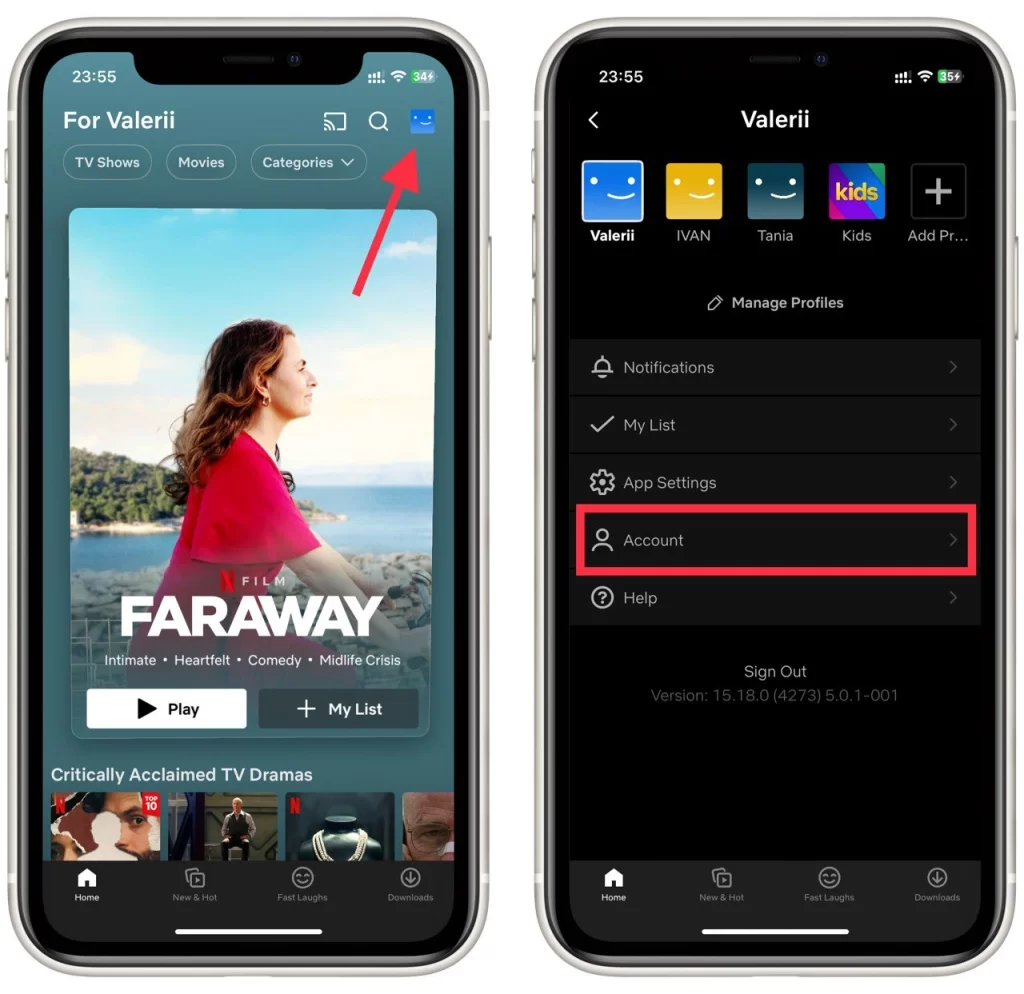
- Pred vami se prikaže seznam nastavitev računa, na katerem morate izbrati možnost Upravljanje dostopa in naprav.
- Na seznamu poiščite napravo, ki je ne potrebujete več, in pod njo tapnite Odjava.
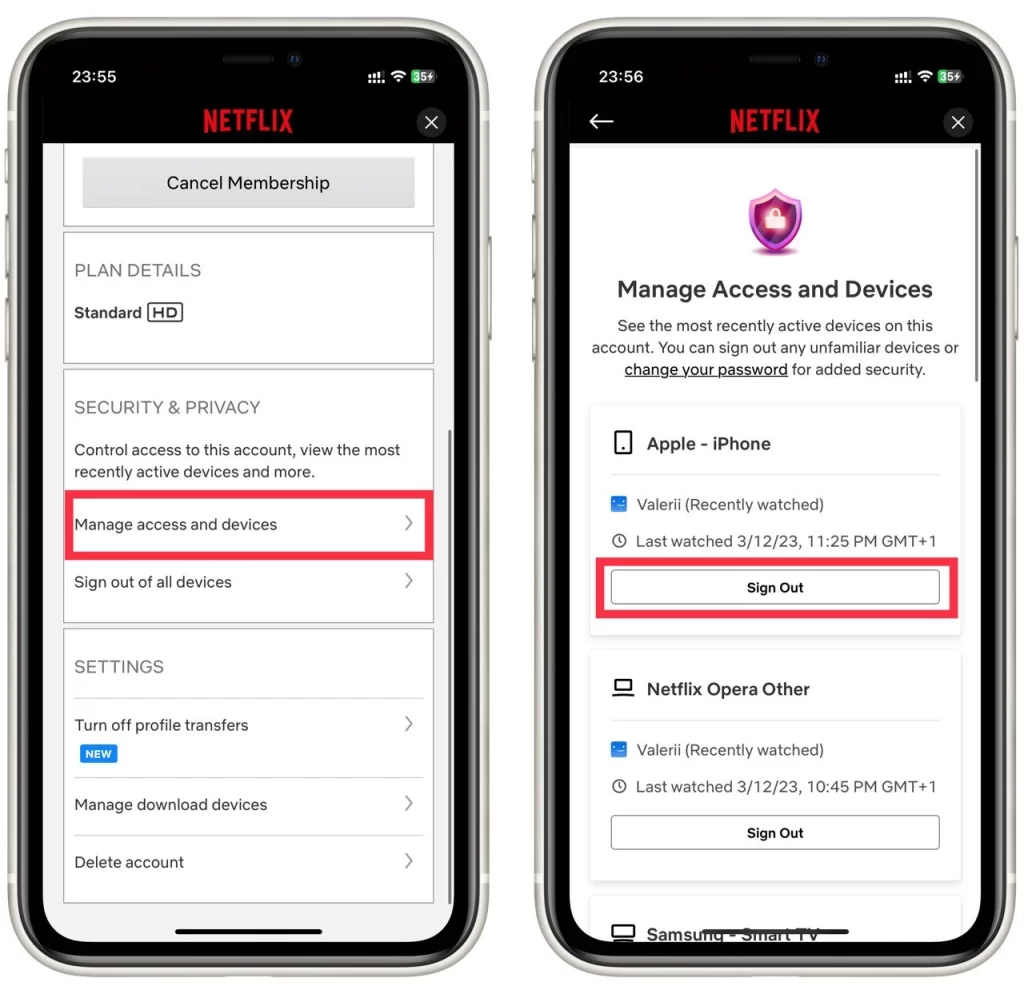
Upoštevajte, da bo mobilna aplikacija Netflix enaka ne glede na vaš operacijski sistem. Ni pomembno, ali imate Android ali iPhone; zgornje korake lahko uporabite za obe napravi. Upoštevajte tudi, da morate po odstranitvi neželenega uporabnika spremeniti geslo.
Kako spremeniti geslo v računu Netflix
Če ne želite, da se uporabnik, ki ste ga pravkar izključili, vrne in še naprej uporablja vaš račun, morate spremeniti geslo. Navodila so enaka za namizno in mobilno različico. Zato lahko iste korake uporabite tudi za mobilno aplikacijo, čeprav so spodaj prikazane slike zaslona iz namizne različice.
- Najprej se v katerem koli brskalniku prijavite v svoj račun in izberite glavni profil. Nato na domači strani v zgornjem desnem kotu kliknite ikono svojega profila.
- Na spustnem seznamu kliknite Račun.
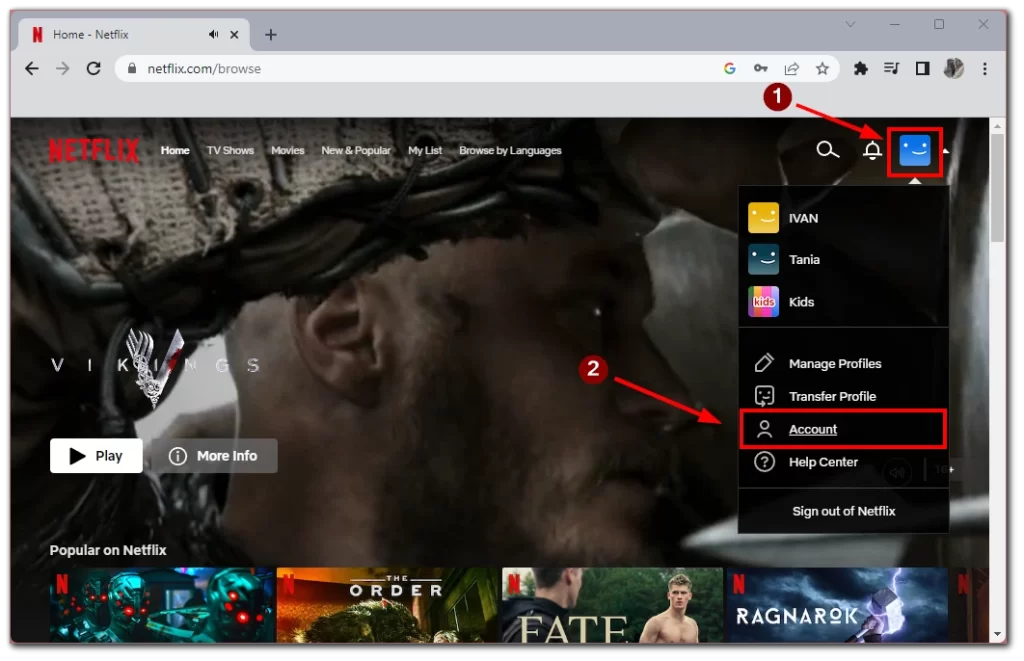
- Na seznamu nastavitev računa kliknite možnost Spremeni geslo.
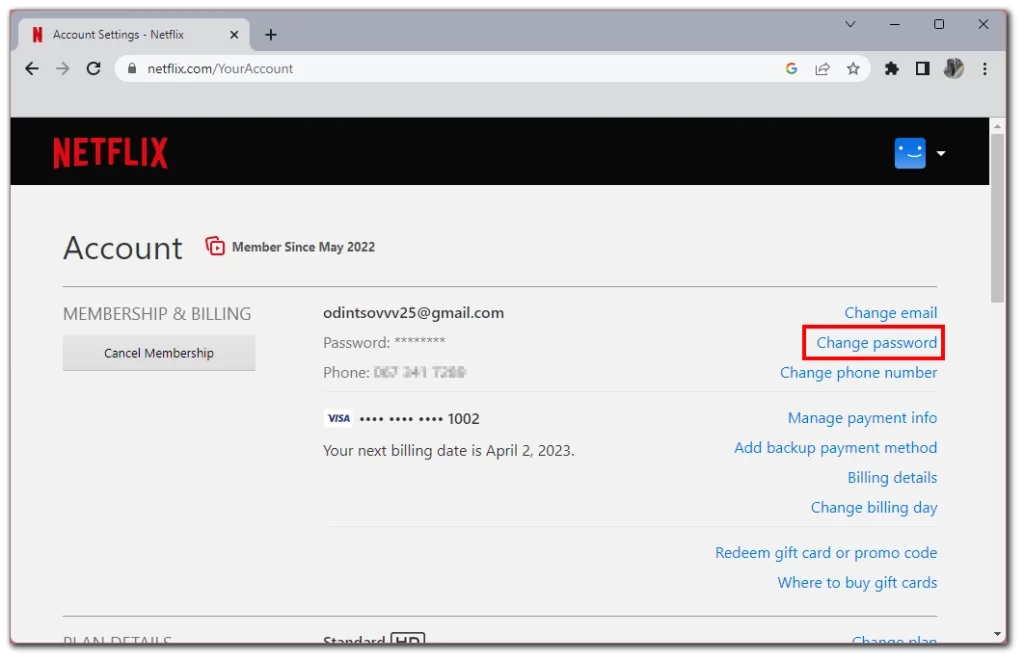
- Tako boste prišli do obrazca za spremembo gesla, kjer morate vnesti staro geslo, dvakrat ponoviti novo geslo in klikniti gumb Shrani. Po tem bodo spremembe začele veljati takoj.
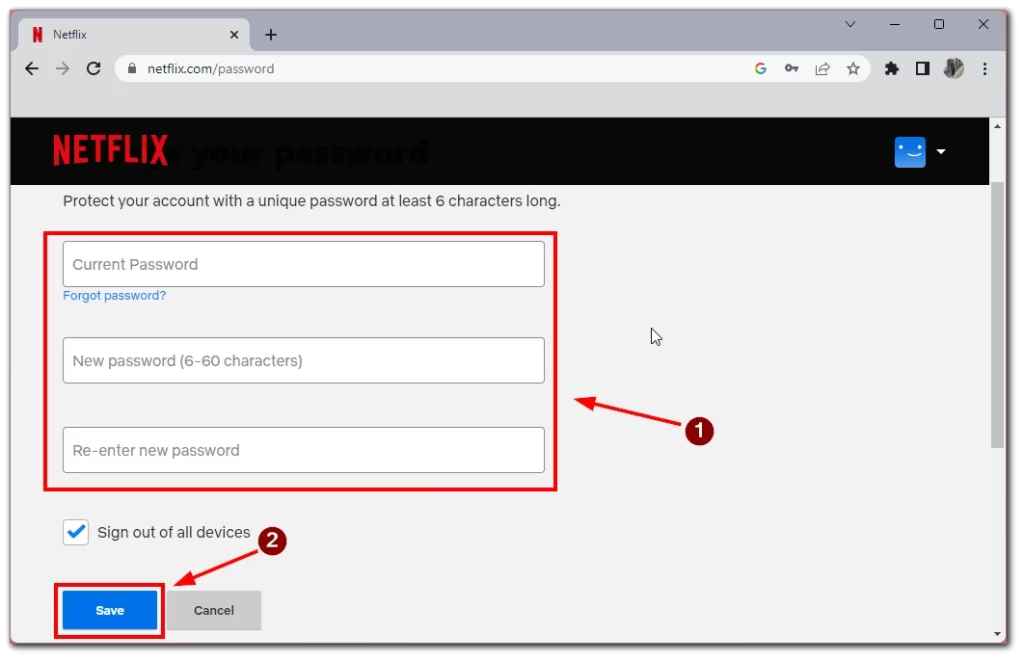
Upoštevajte, da morate po spremembi gesla znova vnesti svoj račun Netflix iz vseh naprav, v katere ste bili prej prijavljeni. Priporočam tudi, da si izmislite zapleteno geslo, ki ne bo tako podobno geslom, ki ste jih imeli prej, da ga uporabniki, ki ste jih izločili, ne bodo mogli uganiti.
Kot sem že omenil, bodo koraki za mobilno različico popolnoma enaki, z enakim imenom in postavitvijo gumbov. Če imate v rokah pametni telefon ali tablični računalnik, vas pri spreminjanju gesel ne more nič ustaviti.
Kako se odjaviti v vseh napravah v Netflixu
Če se odločite, da se za vsak primer odjavite iz vseh prijavljenih naprav, imate dve možnosti: geslo lahko spremenite z zgornjimi koraki ali pa uporabite poseben gumb v nastavitvah računa Netflix. V obeh primerih bodo vse naprave razen tiste, ki jo zdaj uporabljate, odklenjene in se bodo morale za uporabo računa ponovno prijaviti vanj. To storite tako, da:
- Prijavite se v račun na glavnem profilu in kliknite ikono profila v zgornjem desnem kotu zaslona.
- S spustnega seznama izberite Račun.
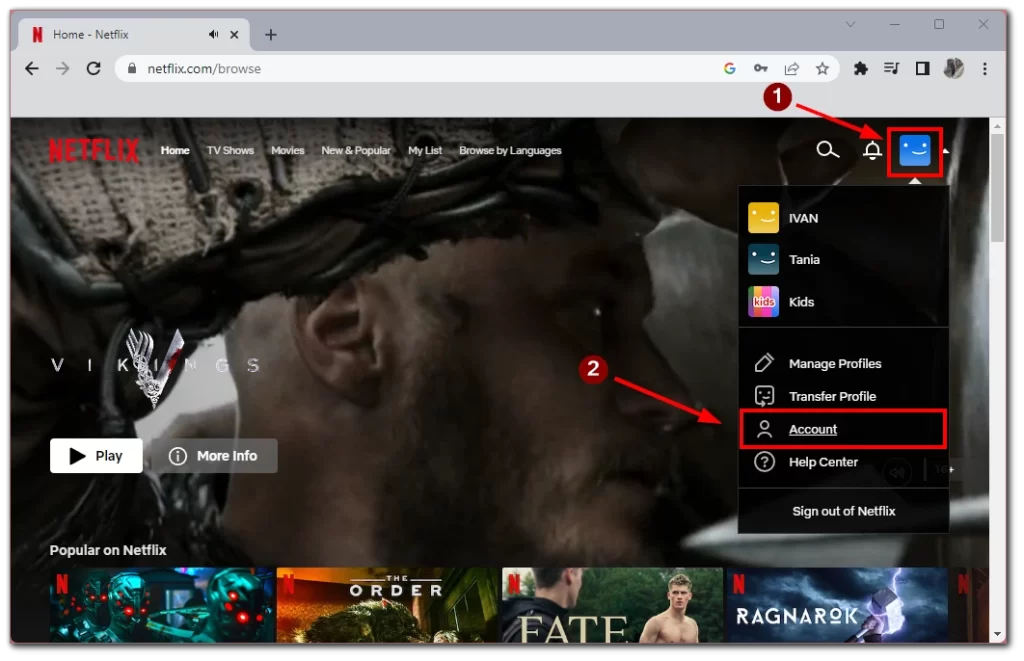
- Tu morate najti gumb Odjavi se iz vseh naprav.
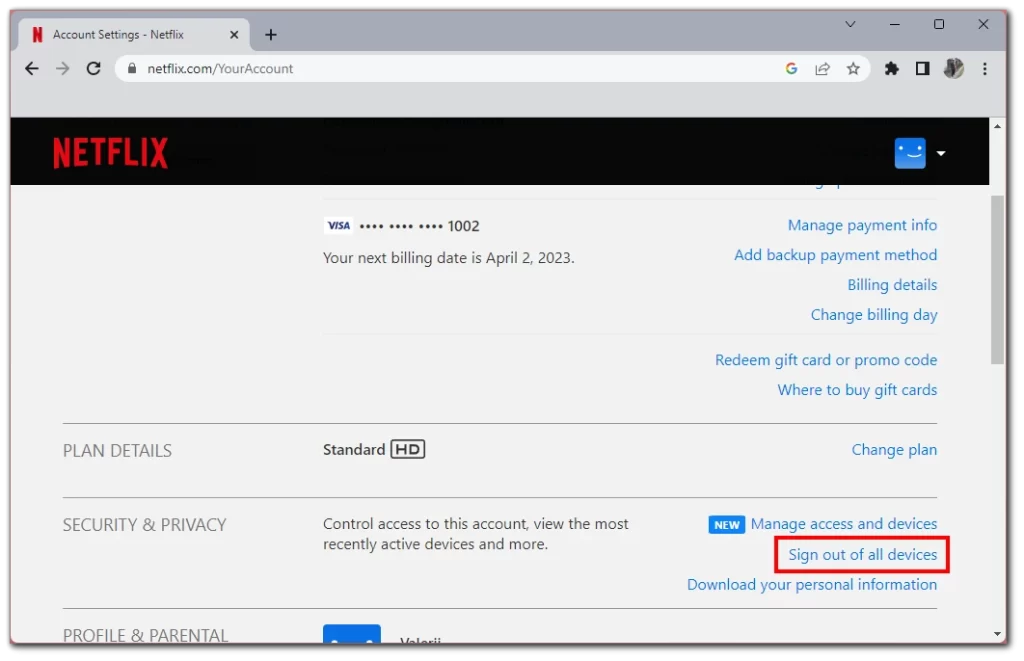
- Za potrditev boste morali vnesti geslo.
Ne pozabite, da bodo s tem gumbom iz računa Netflix izključeni vsi uporabniki in vse naprave. Zato morate najprej zagotoviti, da imajo vsi uporabniki, ki jim zaupate, uporabniško ime in geslo za ponovno prijavo v račun. Prav tako ne smete pozabiti, da lahko ta navodila uporabite za mobilno različico in v primeru namizne storitve.